提速指南:如何有效解决Windows 7电脑运行缓慢问题
分类:电脑知识 发布时间:2024-09-28 14:00:32
随着时间的推移,即使是曾经流畅的Windows 7操作系统也可能变得缓慢和低效。这不仅影响用户的工作效率,还可能导致不必要的烦恼。幸运的是,通过一些简单的步骤和调整,我们可以恢复电脑的活力,提升其性能。本文将提供一系列实用的技巧和方法,帮助用户解决Windows 7电脑运行缓慢的问题。

工具原料:
系统版本:Windows 7
品牌型号:适用于各种品牌的Windows 7电脑
软件版本:适用于Windows 7的各种常用软件和工具
一、检查病毒和恶意软件
首先,我们需要确保电脑没有被病毒或恶意软件感染。这些恶意程序不仅危害个人数据安全,还会严重拖慢电脑的运行速度。使用更新至最新版本的杀毒软件进行全面扫描,并定期更新病毒库,是保持电脑健康的第一步。
二、清理硬盘空间
随着时间的积累,硬盘上会堆积大量不必要的文件,如临时文件、系统缓存、旧的系统还原点等。使用内置的磁盘清理工具可以帮助我们清除这些文件,释放硬盘空间,从而提升系统的响应速度。
三、优化启动程序
许多程序在安装时会默认设置为开机启动,这会延长电脑的启动时间并占用宝贵的系统资源。通过配置系统启动项,禁用不必要的启动程序,可以显著加快启动速度和系统运行的流畅度。
四、增加内存
如果条件允许,增加物理内存(RAM)是提升电脑性能的有效方法之一。对于运行内存较小的老旧电脑,增加内存条可以让系统处理更多的任务,减少硬盘的虚拟内存使用,从而提速。
五、磁盘碎片整理
磁盘碎片是硬盘变慢的常见原因之一。随着文件的不断写入和删除,硬盘上的数据会变得零散,导致读取速度下降。定期进行磁盘碎片整理可以将这些零散的数据重新整理,提高数据的读取速度。
六、调整视觉效果
Windows 7拥有许多视觉效果,如动画、阴影等,这些效果虽然美观,但会消耗额外的系统资源。通过调整系统的性能选项,选择“为了最佳性能调整”,可以关闭这些不必要的视觉效果,从而提升系统性能。
七、更新驱动程序和操作系统
过时的驱动程序和操作系统可能会导致性能问题。确保所有的硬件驱动程序都是最新的,并安装Windows更新,可以解决已知的性能问题和安全漏洞,帮助电脑运行得更加流畅。
八、重置或重装系统
如果上述方法都不能显著提升电脑性能,那么重置或重装Windows 7操作系统可能是最后的选择。这可以清除所有的软件问题和系统错误,让电脑恢复到初始状态,通常能够获得最明显的速度提升。
总结:
通过上述的方法,我们可以有效地解决Windows 7电脑运行缓慢的问题。从检查病毒、清理硬盘、优化启动程序,到增加内存、磁盘碎片整理、调整视觉效果,再到更新驱动程序和操作系统,每一步都是提升电脑性能的重要环节。当然,如果这些方法都不能满足需求,重置或重装系统将是最终的解决方案。记住,定期维护和优化电脑是确保其长期稳定运行的关键。






 立即下载
立即下载

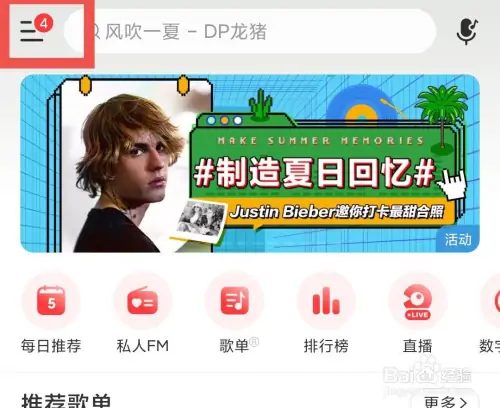
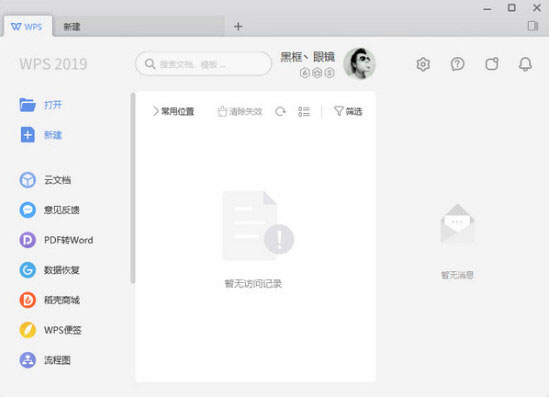
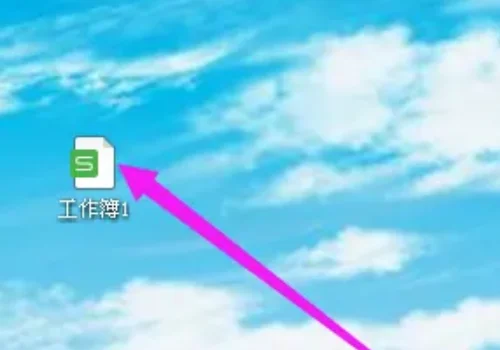


 魔法猪一健重装系统win10
魔法猪一健重装系统win10
 装机吧重装系统win10
装机吧重装系统win10
 系统之家一键重装
系统之家一键重装
 小白重装win10
小白重装win10
 杜特门窗管家 v1.2.31 官方版 - 专业的门窗管理工具,提升您的家居安全
杜特门窗管家 v1.2.31 官方版 - 专业的门窗管理工具,提升您的家居安全 免费下载DreamPlan(房屋设计软件) v6.80,打造梦想家园
免费下载DreamPlan(房屋设计软件) v6.80,打造梦想家园 全新升级!门窗天使 v2021官方版,保护您的家居安全
全新升级!门窗天使 v2021官方版,保护您的家居安全 创想3D家居设计 v2.0.0全新升级版,打造您的梦想家居
创想3D家居设计 v2.0.0全新升级版,打造您的梦想家居 全新升级!三维家3D云设计软件v2.2.0,打造您的梦想家园!
全新升级!三维家3D云设计软件v2.2.0,打造您的梦想家园! 全新升级!Sweet Home 3D官方版v7.0.2,打造梦想家园的室内装潢设计软件
全新升级!Sweet Home 3D官方版v7.0.2,打造梦想家园的室内装潢设计软件 优化后的标题
优化后的标题 最新版躺平设
最新版躺平设 每平每屋设计
每平每屋设计 [pCon planne
[pCon planne Ehome室内设
Ehome室内设 家居设计软件
家居设计软件 微信公众号
微信公众号

 抖音号
抖音号

 联系我们
联系我们
 常见问题
常见问题



